המדריך למשתמש ב-iPhone
- ברוכים הבאים
-
- דגמים נתמכים
- iPhone 13 mini
- iPhone 13
- iPhone 13 Pro
- iPhone 13 Pro Max
- iPhone 12 mini
- iPhone 12
- iPhone 12 Pro
- iPhone 12 Pro Max
- iPhone 11
- iPhone 11 Pro
- iPhone 11 Pro Max
- iPhone XR
- iPhone XS
- iPhone XS Max
- iPhone X
- iPhone SE (דור שלישי)
- iPhone SE (דור שני)
- iPhone SE (דור ראשון)
- iPhone 8
- iPhone 8 Plus
- iPhone 7
- iPhone 7 Plus
- iPhone 6s
- iPhone 6s Plus
- מה חדש ב‑iOS 15
-
- מחשבון
- מצפן
-
- הגדרת FaceTime
- ביצוע וקבלת שיחות
- יצירת קישור FaceTime
- צילום תמונת Live Photo
- שימוש ביישומים אחרים במהלך שיחה
- שיחה קבוצתית ב‑FaceTime
- הצגת המשתתפים בשיחה בפריסת רשת
- שימוש ב-SharePlay לצפייה והאזנה משותפת
- שיתוף המסך
- שינוי הגדרות הווידאו
- שינוי הגדרות השמע
- הוספת אפקטי מצלמה
- יציאה משיחה או מעבר אל ״הודעות״
- חסימת מתקשרים בלתי רצויים
-
- הצגת מפות
-
- אפשר להשתמש ב‑Siri, ב״מפות״ ובווידג׳טים כדי לקבל הוראות הגעה
- בחירת אפשרויות מסלול אחרות
- דברים שאפשר לעשות כשמנווטים במסלול
- הגדרת מסלול נסיעה לרכב חשמלי
- קבלת הוראות הגעה בנהיגה
- קבלת הוראות הגעה למיקום חניית הרכב שלך
- דיווח על תקריות בדרכים ב״מפות״ ב-iPhone
- קבלת הוראות הגעה ברכיבה על אופניים
- הוראות הגעה ברגל
- הוראות הגעה בתחבורה ציבורית
- מחיקת מסלולים אחרונים
- שימוש ב״מפות״ ב‑Mac כדי לקבל הוראות הגעה
- הזמנת נסיעות
-
- הצגת תמונות
- הפעלת סרטונים ומצגות
- מחיקה והסתרה של תמונות וסרטים
- עריכת תמונות וסרטים
- קיצור אורך סרטון וכוונון הילוך איטי
- עריכת סרטונים במצב ״קולנועי״
- עריכת תמונות Live Photo
- עריכת תמונות במצב ״פורטרט״
- יצירת אלבומי תמונות
- עריכה וארגון של אלבומים
- סינון ומיון של תמונות באלבום
- חיפוש ב״תמונות״
- שיתוף תמונות וסרטים
- הצגת תמונות וסרטונים ששותפו איתך
- אינטרקציה עם תמונות בעזרת ״מלל חי״ ו״חיפוש ויזואלי נרחב״
- צפייה בזכרונות
- התאמה אישית של זיכרונות
- חיפוש אנשים ב״תמונות״
- הצגת אדם או מקום כלשהו בתדירות נמוכה יותר
- דפדוף בתמונות לפי מיקום
- השימוש ב״תמונות iCloud״
- שיתוף תמונות באמצעות ״אלבומים משותפים״ ב‑iCloud
- ייבוא תמונות וסרטים
- הדפסת תמונות
-
- גלישה באינטרנט
- התאמה אישית של הגדרות Safari
- שינוי הפריסה
- חיפוש אתרים
- שימוש בכרטיסיות ב‑Safari
- סימון עמודים מועדפים בסימניה
- שמירת עמודים ברשימת קריאה
- הצגת קישורים ששותפו איתך
- מילוי טפסים באופן אוטומטי
- הורדת הרחבות
- הסתרת פרסומות ופריטים מסיחי דעת
- גלישה באינטרנט בפרטיות
- ניקוי המטמון
- שימוש ב״הסתר את הדוא״ל שלי״
- קיצורים
- מניות
- טיפים
-
- שמירת כרטיסים ואישורים ב‑Wallet
- הגדרת Apple Pay
- שימוש ב‑Apple Pay לביצוע תשלומים ללא מגע
- שימוש ב‑Apple Pay ביישומים, ב״יישומים ברגע״ וב‑Safari
- השימוש ב‑Apple Cash
- שימוש ב‑Apple Card
- ניהול כרטיסים ופעילות
- תשלום בתחבורה ציבורית
- שימוש במפתחות דיגיטליים
- שימוש בכרטיסי סטודנטים
- שימוש ברישיון נהיגה או בתעודה מזהה
- הוספת אישורים ושימוש באישורים
- ניהול אישורים
- שימוש בכרטיסי חיסונים לקורונה (COVID-19)
-
- מבוא ל‑CarPlay
- חיבור ל‑CarPlay
- שימוש ב‑Siri
- שימוש בפקדים המובנים של הרכב
- קבלת הוראות פניה‑אחר-פניה
- דיווח על תאונות
- שינוי תצוגת המפה
- ביצוע שיחות
- ניגון מוזיקה
- הצג את לוח השנה
- שליחה וקבלה של הודעות טקסט
- הקראת הודעות מלל נכנסות
- ניגון פודקאסטים
- האזנה לספרי שמע
- האזנה לכתבות חדשותיות
- לקבל שליטה על הבית
- שימוש ביישומים אחרים עם CarPlay
- שינוי סדר אייקונים במסך ״הבית״ של CarPlay
- שינוי הגדרות ב‑CarPlay
-
- תחילת השימוש במאפייני נגישות
-
-
- הפעלה ותרגול של VoiceOver
- שינוי ההגדרות של VoiceOver
- לימוד המחוות של VoiceOver
- הפעלת ה‑iPhone באמצעות המחוות של VoiceOver
- שליטה ב‑VoiceOver באמצעות החוגה
- שימוש במקלדת המסך
- כתיבה באמצעות האצבע
- שימוש ב‑VoiceOver עם מקלדת חיצונית של Apple
- שימוש בצג ברייל
- הקלדת ברייל על המסך
- התאמת מחוות וקיצורי מקלדת
- שימוש ב‑VoiceOver עם מכשיר הצבעה
- שימוש ב‑VoiceOver עם תמונות וסרטונים
- שימוש ב‑VoiceOver ביישומים
- הגדלה
- תצוגה וגודל המלל
- תנועה
- הקראת תוכן
- תיאורי שמע
-
-
- שימוש במאפייני האבטחה והפרטיות המובנים
-
- אבטחת ה‑Apple ID שלך
- התחברות באמצעות Apple
- הזנה אוטומטית של סיסמאות חזקות
- שינוי סיסמאות חלשות או סיסמאות שנחשפו
- הצגת הסיסמאות שלך ומידע קשור
- שיתוף סיסמאות בצורה מאובטחת עם AirDrop
- הפיכת הסיסמאות לזמינות בכל המכשירים
- הזנה אוטומטית של קוד אימות:
- הזנה אוטומטית של קוד גישה מתוך הודעת SMS
- ניהול אימות בשני גורמים עבור ה‑Apple ID
- זכויות יוצרים
הצגת מפות ב‑iPhone
היישום ״מפות״ ![]() מאפשר לך למצוא את מיקומך על מפה ולהגדיל או להקטין כדי לראות את רמת הפירוט הנחוצה.
מאפשר לך למצוא את מיקומך על מפה ולהגדיל או להקטין כדי לראות את רמת הפירוט הנחוצה.
בדגמים נתמכים ובערים נבחרות, ״מפות״ מציג פירוט ברמה גבוהה יותר של תוואי גובה, דרכים, עצים, בניינים, ציוני דרך ועוד. (לבדיקת זמינות, יש לעיין ב-Detailed City Experience [חוויית עיר מפורטת]) באתר זמינות המאפיינים של iOS ו-iPadOS.)
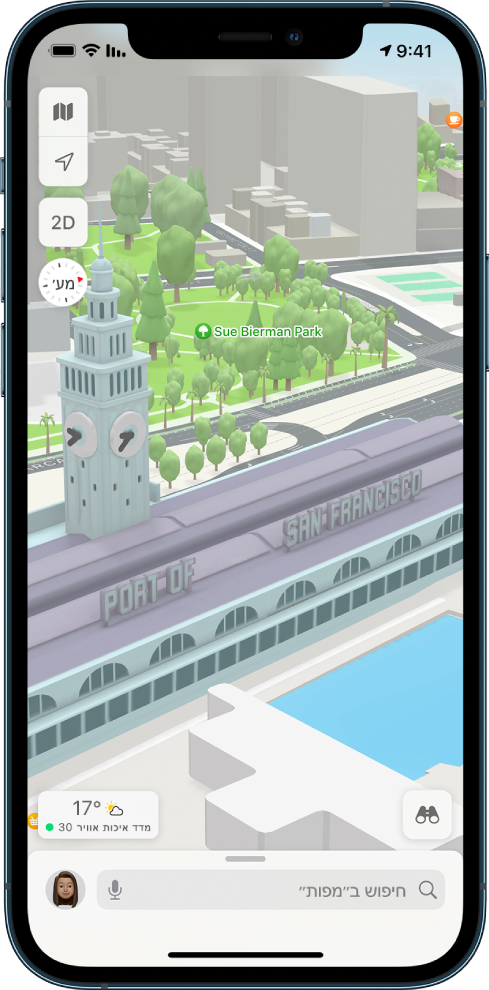
אזהרה: למידע חשוב בנושאים ניווט ומניעת הסחות דעת העשויות ליצור מצבים מסוכנים, ראה/י מידע חשוב בנושא בטיחות ב‑iPhone.
הפעלת ״מיקום מדויק״ ב״מפות״
כדי למצוא את המיקום שלך וכדי לספק הוראות הגעה מדויקות יותר, ה‑iPhone צריך להיות מחובר לאינטרנט ו״מיקום מדויק״ צריך לפעול.
אם ״מפות״ מציג הודעה על כך ש״שירותי מיקום״ כבויים: יש להקיש על ההודעה, להקיש על ״הפעל״ ב״הגדרות״ ואז להפעיל את ״שירותי מיקום״.
אם ״מפות״ מציג הודעה על כך ש״מיקום מדויק״ כבוי: יש להקיש על ההודעה, להקיש על ״הפעל״ ב״הגדרות״ ואז להפעיל את ״מיקום מדויק״.
ייתכן שיחולו חיובים בגין נתונים סלולריים (למידע נוסף: הצגה או שינוי של הגדרות של נתונים סלולריים ב‑iPhone).
הערה: כדי לקבל מידע שימושי בנוגע למיקומים ביישום ״מפות״, יש להקפיד לא לכבות את ״מקומות חשובים״ ב״הגדרות ![]() > ״פרטיות״ > ״שירותי מיקום״ > ״שירותי מערכת״.
> ״פרטיות״ > ״שירותי מיקום״ > ״שירותי מערכת״.
הצגת המיקום הנוכחי שלך
הקש/י על ![]() .
.
המיקום שלך מסומן באמצע המפה. חלקה העליון של המפה מציין את הצפון. כדי שהכיוון שאליו פניך מועדות יוצג במקום הצפון בחלק העליון, הקש/י על ![]() . כדי לחזור להצגת הצפון, הקש/י על
. כדי לחזור להצגת הצפון, הקש/י על ![]() או על
או על ![]() .
.
בחירה במפה הנכונה
הכפתור שמופיע בפינה השמאלית העליונה של המפה מציין אם המפה הנוכחית מיועדת לסיור וגילוי ![]() , לנהיגה
, לנהיגה ![]() , לנסיעה בתחבורה ציבורית
, לנסיעה בתחבורה ציבורית ![]() או למבט לווייני
או למבט לווייני ![]() . כדי לבחור מפה אחרת, יש לבצע את הפעולות הבאות:
. כדי לבחור מפה אחרת, יש לבצע את הפעולות הבאות:
מקישים על הכפתור משמאל למעלה.
בוחרים סוג מפה אחר ואז מקישים על
 .
.
הצגת מפה תלת‑ממדית
במפה דו ממדית, מבצעים אחת מהפעולות הבאות:
גוררים שתי אצבעות למעלה.
במפת הלוויין, מקישים על 3D משמאל למעלה.
בדגמים נתמכים ובערים נבחרות, מקישים על 3D משמאל למעלה. (יש לעיין ב-Detailed City Experience [חוויית עיר מפורטת]) באתר זמינות המאפיינים של iOS ו-iPadOS.)
במפה תלת-ממדית, ניתן לבצע את הפעולות הבאות:
התאמת הזווית: גרור/י שתי אצבעות למעלה או למטה.
הצגת מבנים ואובייקטים קטנים אחרים בתלת-ממד: הגדל/י.
חזרה למפה דו‑ממדית: מקישים על ״מצב דו‑ממדי״ בסמוך לפינה השמאלית העליונה.
הזזה, הגדלה/הקטנה וסיבוב של מפה או גלובוס תלת ממדי
ניווט ברחבי מפה: גרור/י את המפה.
הגדלה או הקטנה: מקישים פעמיים (משאירים את האצבע על המסך לאחר ההקשה השניה) ואז גוררים כלפי מעלה כדי להגדיל, או כלפי מטה כדי להקטין. או, צבוט/י באצבעותיך על המפה בתנועת פתיחה או סגירה.
במפה דו-ממדית, קנה המידה מופיע מימין למעלה בעת הגדלה או הקטנה. כדי לשנות את יחידת המידה עבור מרחקים, עבור/י אל ״הגדרות״
 > ״מפות״, ואז בחר/י ״במיילים״ או ״בקילומטרים״.
> ״מפות״, ואז בחר/י ״במיילים״ או ״בקילומטרים״.סיבוב המפה: גע/י ממושכות במפה בשתי אצבעות וסובב/י את האצבעות.
כדי להציג את הצפון בחלק העליון של המסך לאחר שסובבת את המפה, הקש/י על
 .
.הצגה של כדוה״א עם גלובוס אינטראקטיבי: מקטינים עד שהמפה משתנה והופכת לגלובוס. יש לגרור את הגלובוס כדי לסובב אותו, או להגדיל או להקטין כדי לחקור פרטים של רכסי הרים, מדבריות, אוקיינוסים ועוד (בדגמים נתמכים).
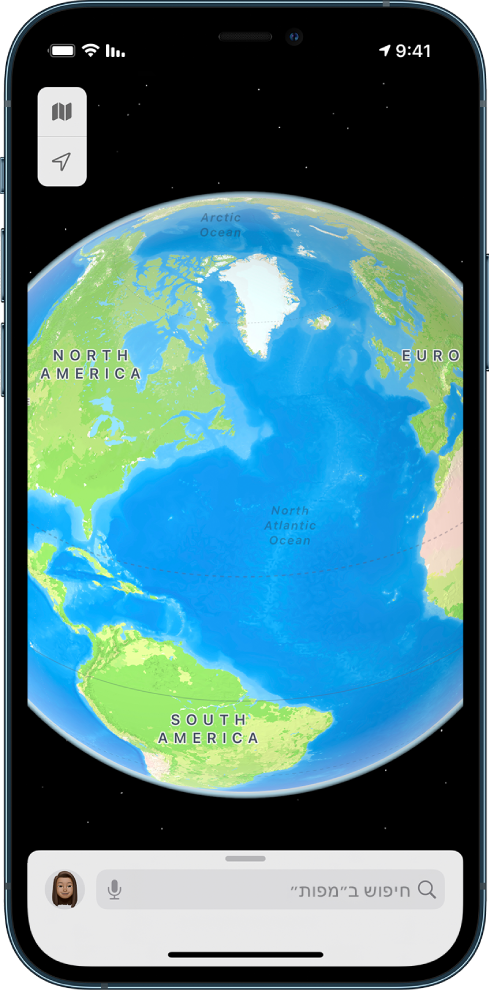
הוספת שמות ל״מפות״, או דיווח על בעיה ביישום ״מפות״
מקישים על תמונת הפרופיל או על ראשי התיבות של המשתמש ליד שדה החיפוש ואז על ״דיווחים״.
אם אינך רואה את התמונה או ראשי התיבות שלך, יש להקיש על ״ביטול״ ליד שדה החיפוש או להקיש על שדה החיפוש ואז על ״ביטול״.
בוחרים אחת מהאפשרויות ואז מספקים את המידע הנדרש.
Apple מחויבת לשמירה על הבטיחות והפרטיות של המידע האישי לגבי המיקום שלך. מידע נוסף זמין ב״הגדרות״ ![]() > ״מפות״ > ״אודות ׳מפות׳ של Apple ופרטיות״.
> ״מפות״ > ״אודות ׳מפות׳ של Apple ופרטיות״.